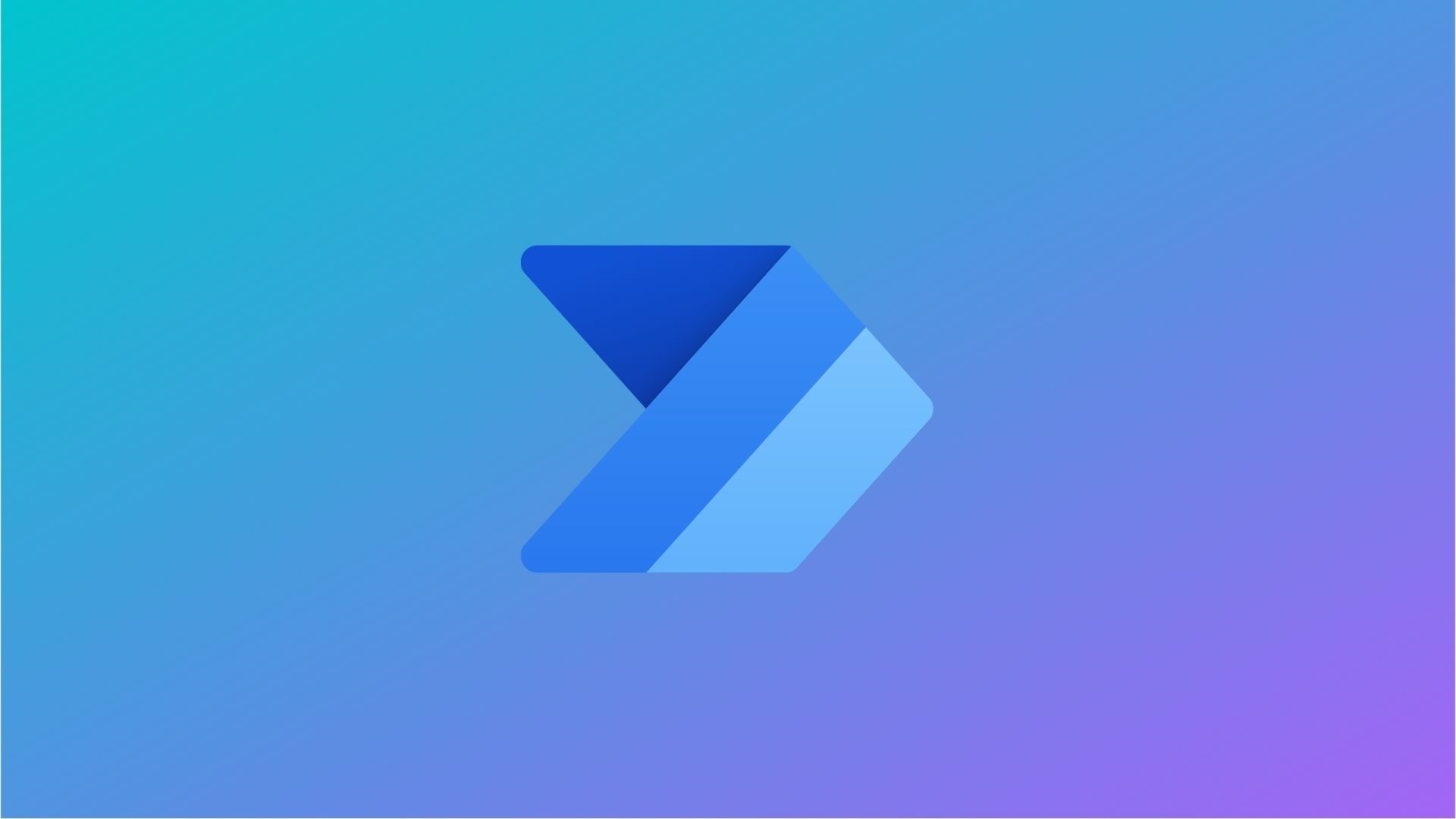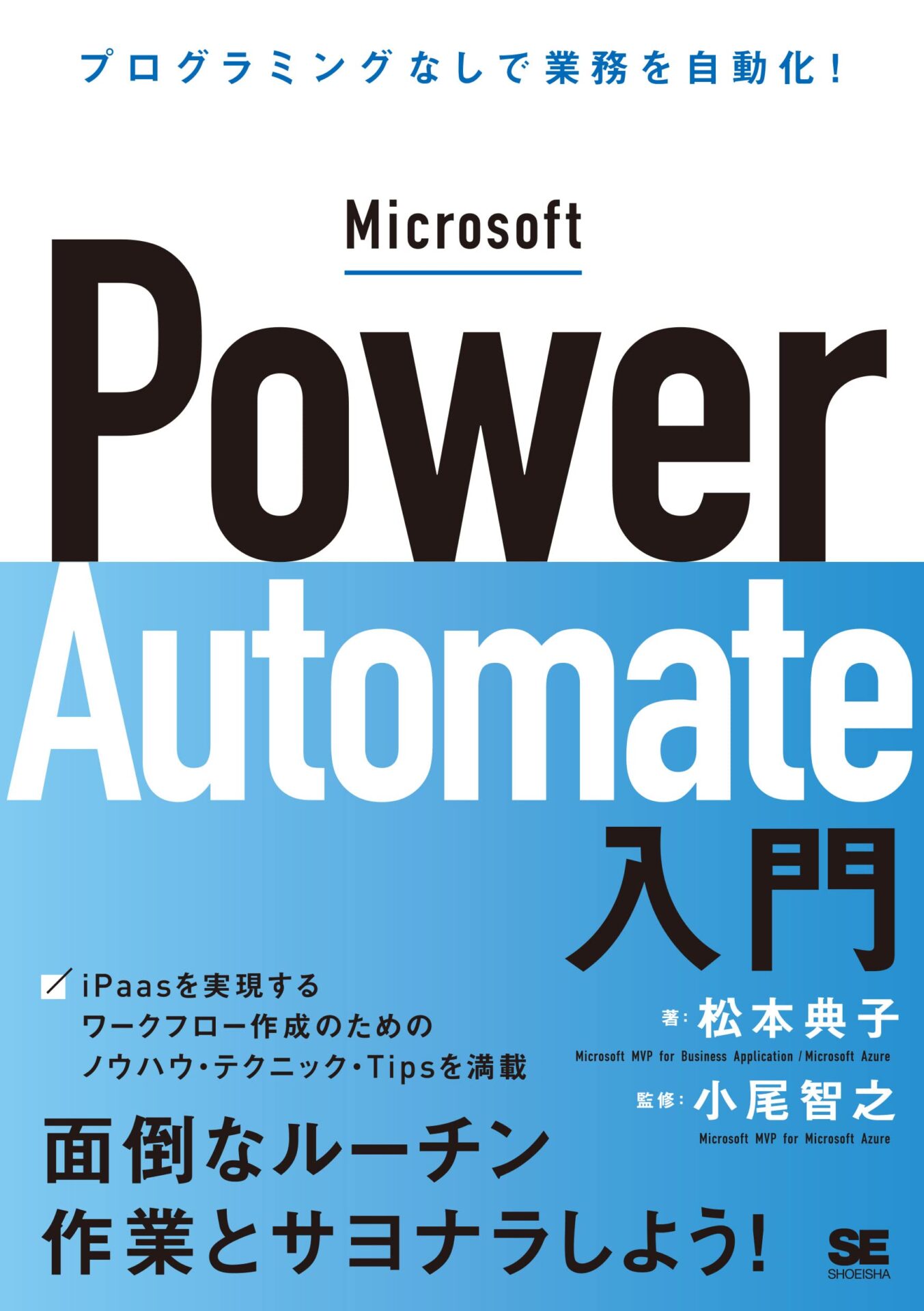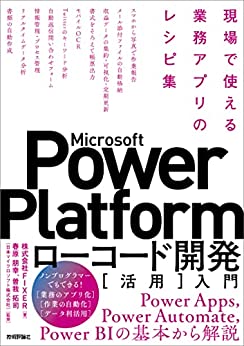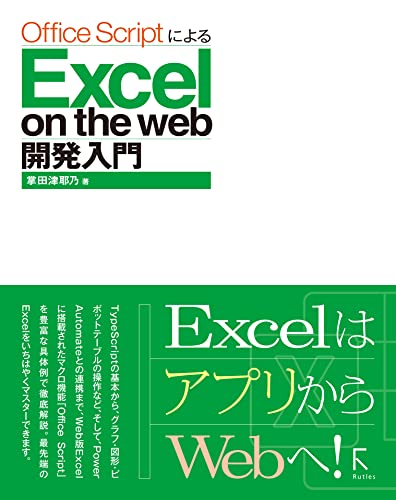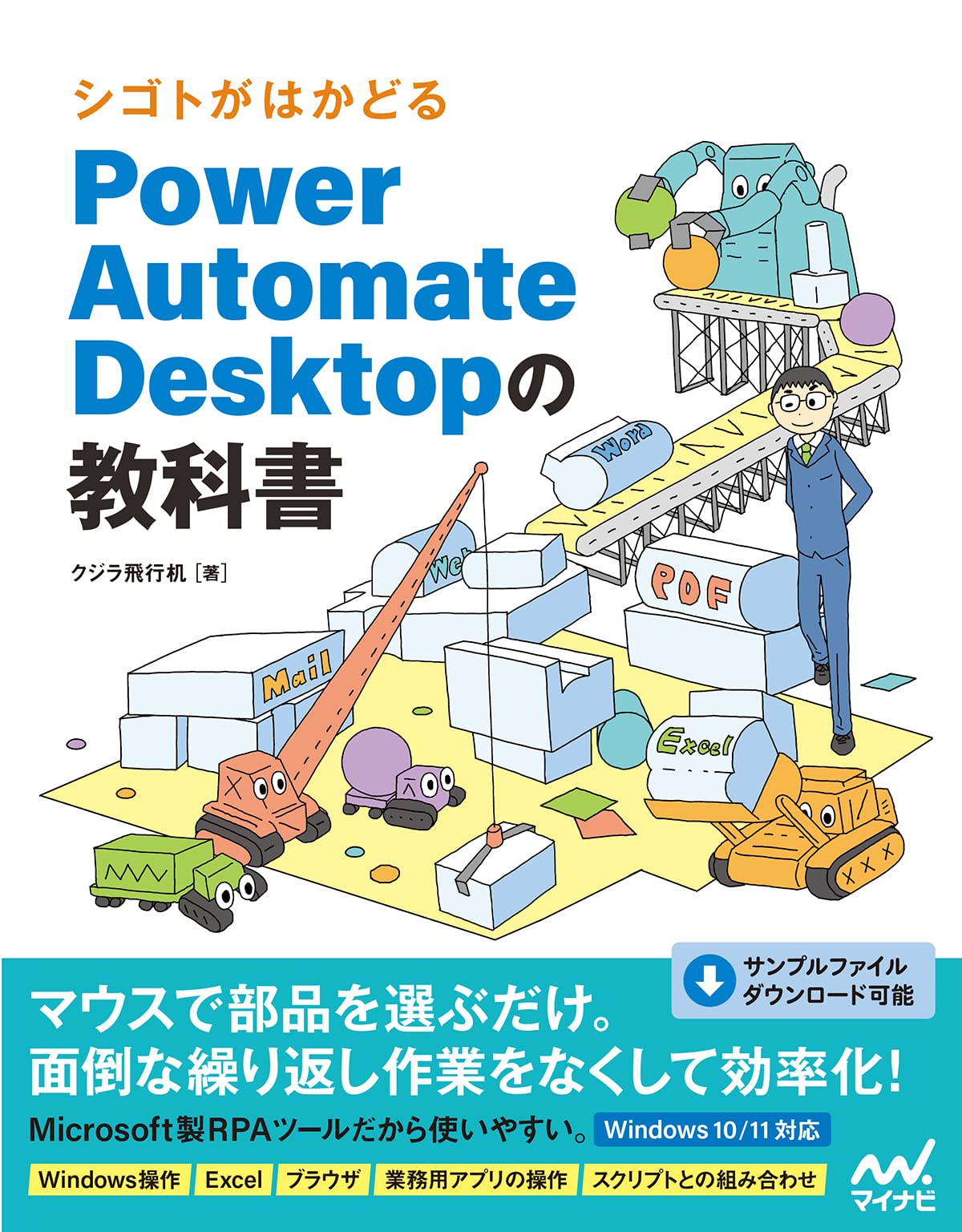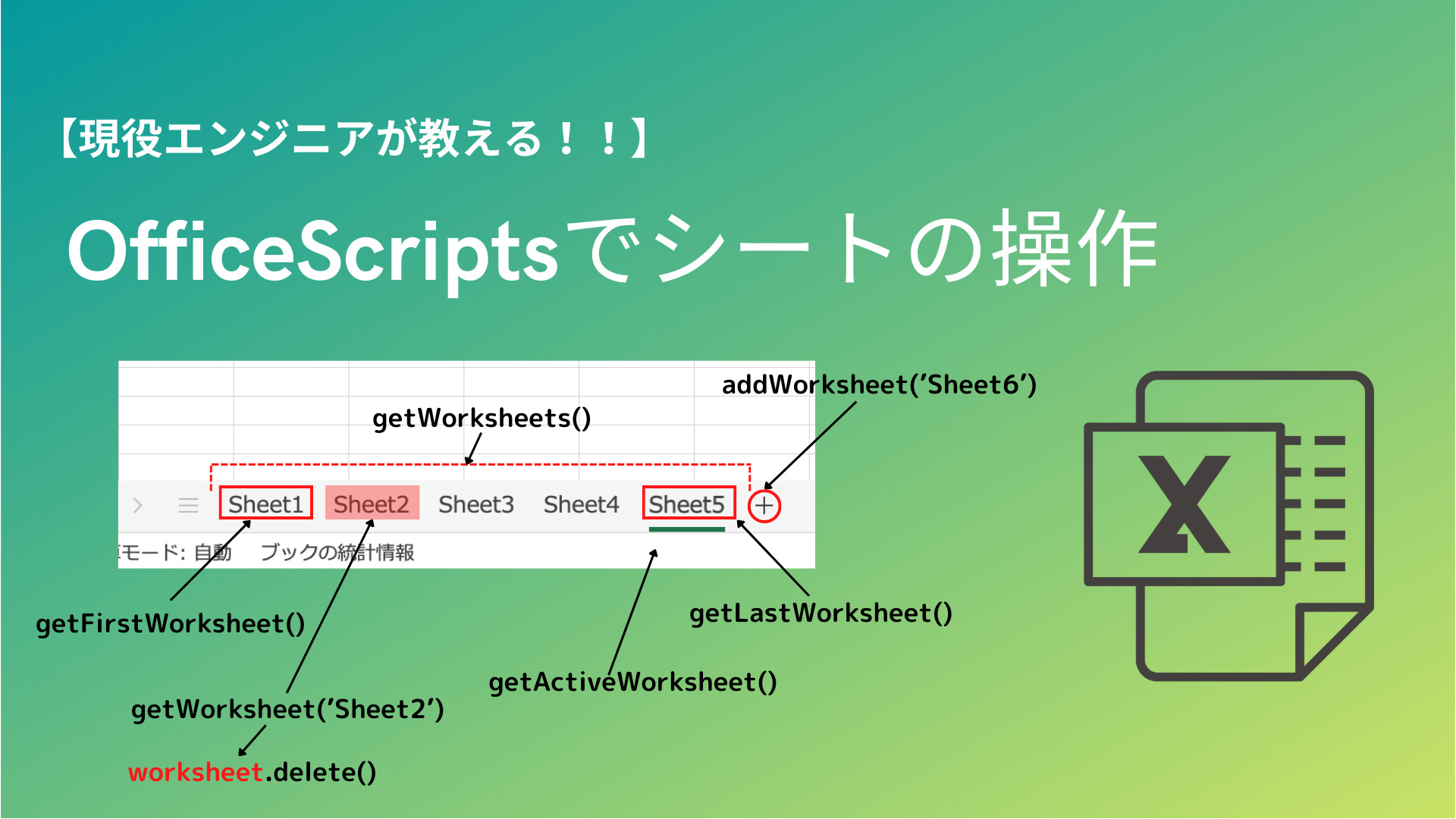【PowerAutomate】Excelファイルの更新を検知する方法
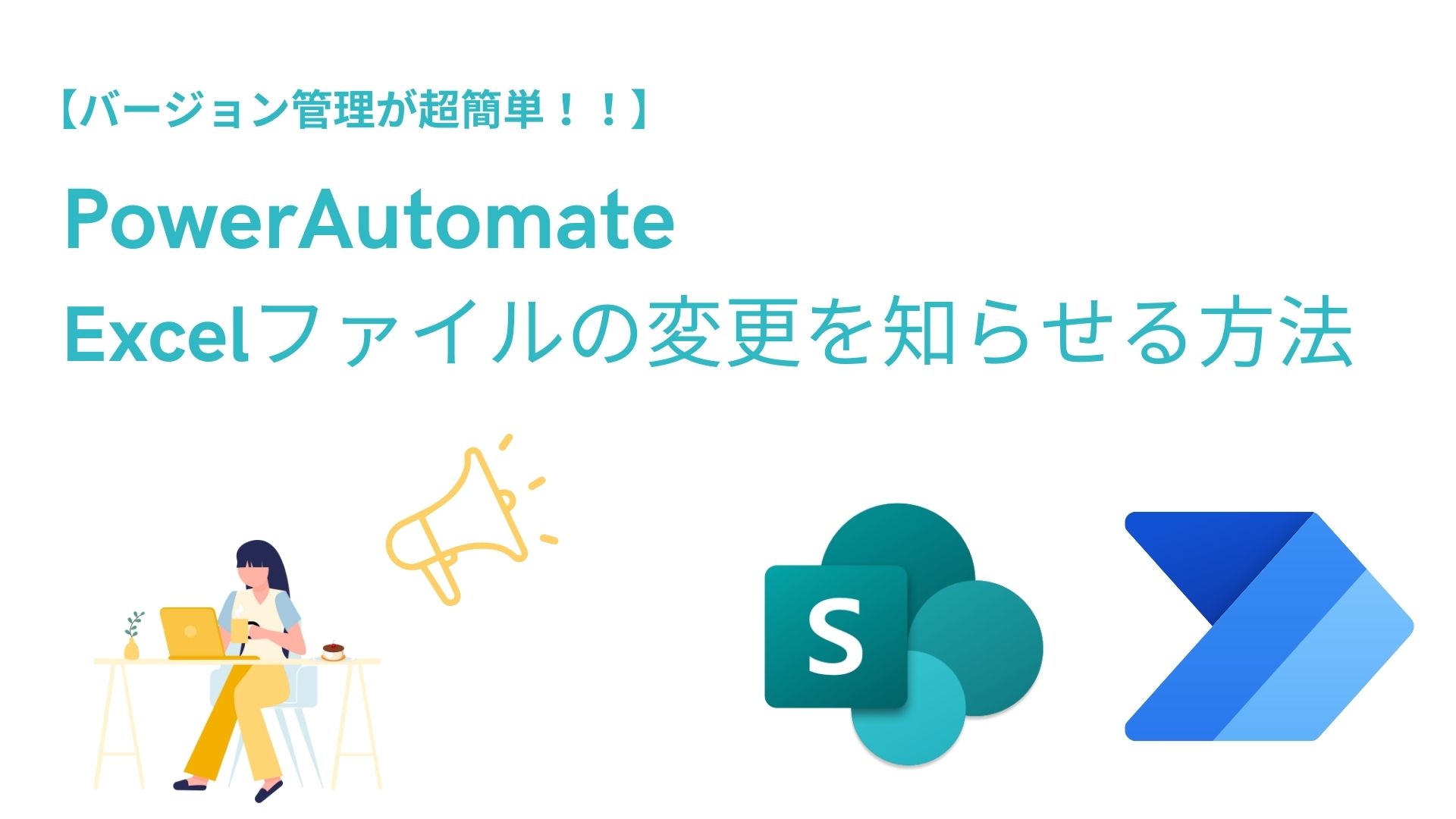
こんにちは、ほしコラム管理人のほしです。
今回は特定のExcelファイルの変更を検知する方法について通知を受ける方法を解説していきたいと思います。
- Excelファイルの不正更新を検知
- Excelの利用状況を把握することができる
これを利用するだけで、Excelをだれ?いつ更新したのか確認することができるようになります!
はじめに
今回作成したフローで、使用するトリガーは「アイテムまたはファイルが修正されたとき」を使用していきます。

※これはSharePointのファイルが修正された際にフローが実行されます。
OneDriveの保存されているファイルの変更を検知したい場合は、「ファイルが変更されたとき」を使用してください!

フローの作成イメージ
今回作成するフローのイメージは以下のようになっています。
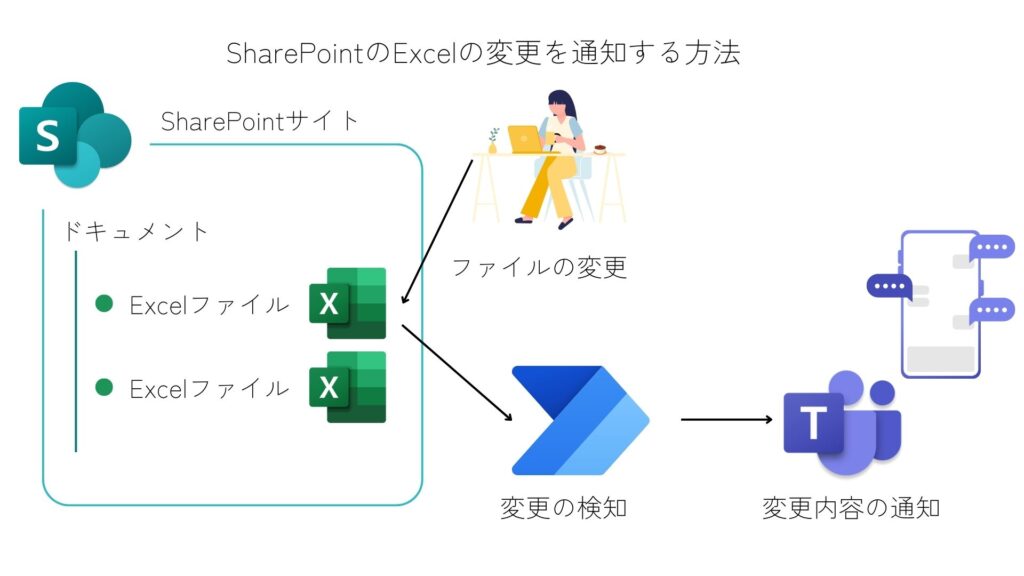
OneDriveやSharePoint内のファイルが変更されたときに、自身宛に通知が送信されます。
フローの実行結果
Excelファイルの変更を検知すると以下のようなアダプティブカードが投稿されます。
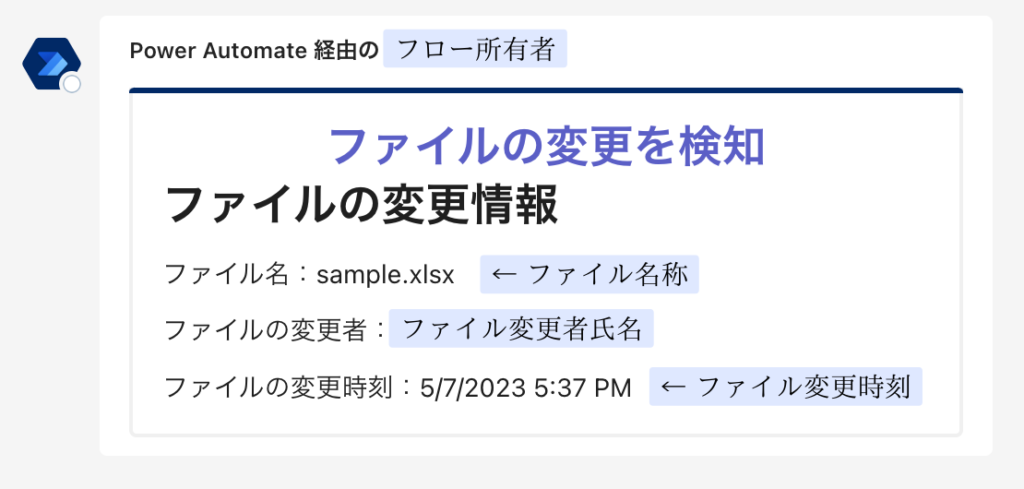
投稿ではなく、Excelなどに更新情報を記録するなど色々アクション内容は変更できます。
トリガーの設定
トリガーでは変更を検知したいSharePointのアドレスとライブラリ、格納先のフォルダを設定してください。
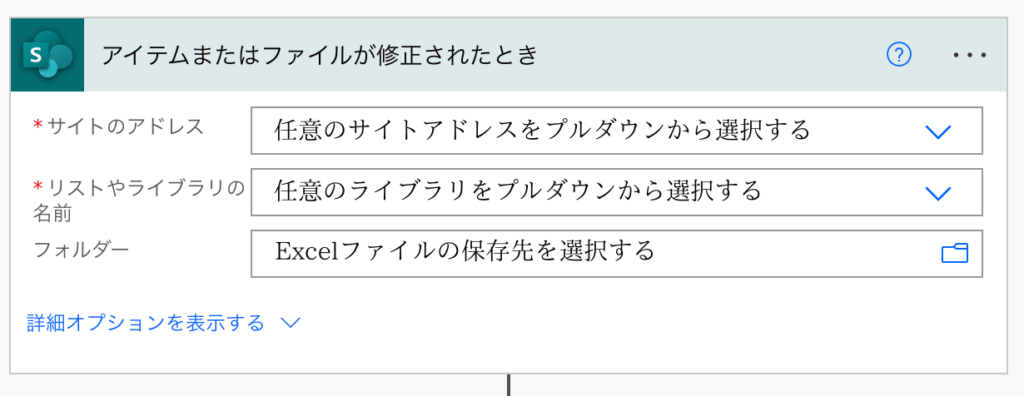
ファイル更新時刻のフォーマット整形
変更前の「更新日時」は日本のタイムゾーンでないのでタイムゾーンを変更します。
また、その際に日時の表示設定も変更します。
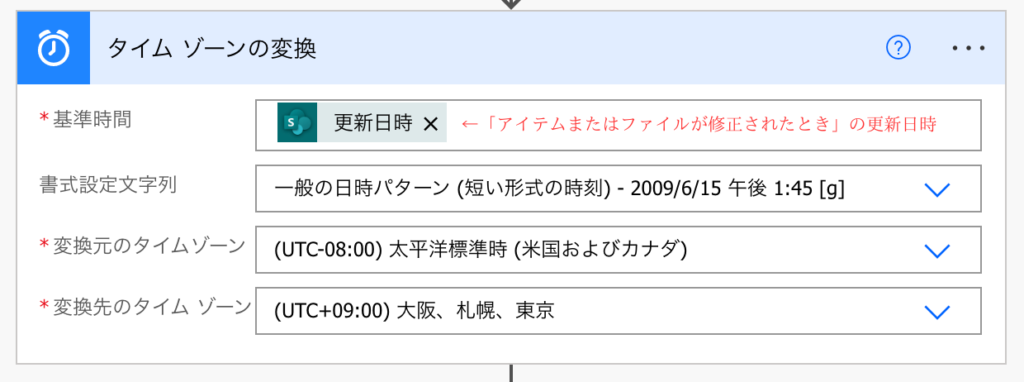
条件分岐
変更されたファイルがExcelファイルでない場合もあるので、
Excelファイルでない場合、通知を送らないように条件分岐をさせます。
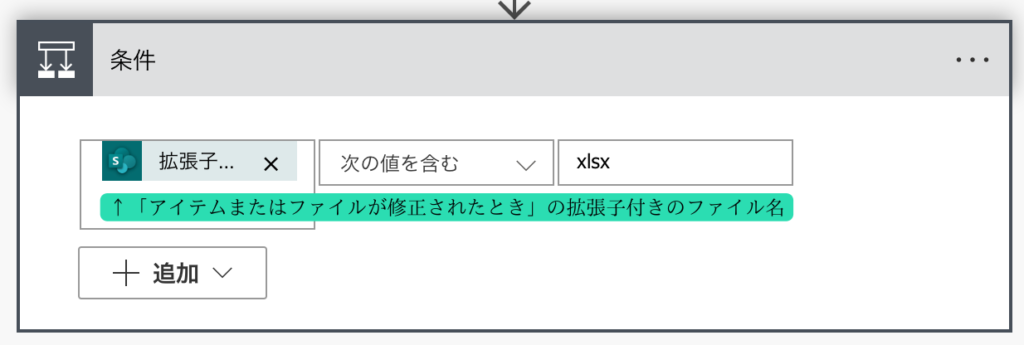
Teamsで投稿する
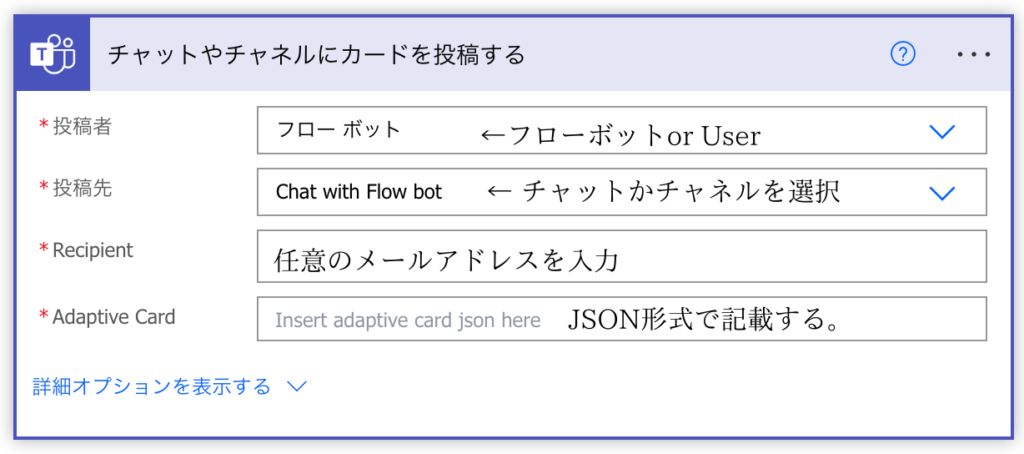
Adptive CardのJSONは以下に記載しています。
https://learn.microsoft.com/ja-jp/power-automate/overview-adaptive-cards
MicroSoftの公式ページを参考に作成していますが
JSONについては詳しくないので、後々学習内容を記事にしてみようかと思います。
1{
2 "$schema": "http://adaptivecards.io/schemas/adaptive-card.json",
3 "type": "AdaptiveCard",
4 "version": "1.0",
5 "body": [
6 {
7 "type": "TextBlock",
8 "text": "ファイルの変更を検知",
9 "id": "Title",
10 "spacing": "Medium",
11 "horizontalAlignment": "Center",
12 "size": "ExtraLarge",
13 "weight": "Bolder",
14 "color": "Accent"
15 },
16 {
17 "type": "TextBlock",
18 "text": "ファイルの変更情報",
19 "weight": "Bolder",
20 "size": "ExtraLarge",
21 "spacing": "None",
22 "id": "acHeader"
23 },
24 {
25 "type": "TextBlock",
26 "text": "ファイル名:@{triggerOutputs()?['body/{FilenameWithExtension}']}",
27 "id": "Fileid",
28 "wrap": true
29 },
30 {
31 "type": "TextBlock",
32 "text": "ファイルの変更者:@{triggerOutputs()?['body/Editor/DisplayName']}",
33 "id": "changedid",
34 "wrap": true
35 },
36 {
37 "type": "TextBlock",
38 "text": "ファイルの変更時刻:@{body('タイム_ゾーンの変換')}",
39 "id": "changedTime"
40 }
41 ]
42}
さいごに
最後まで読んでいただきありがとうございました。
これでPowerAutomateでSharePoint内のExcelの変更を検知することができるようになりました。
今回のフローを応用すれば、SharePointだけでなくOneDriveなどさまざまなクラウドサービスの変更を検知することができます。
本ブログでは、PowerAutomateを用いた業務効率化の方法について紹介していきます。
PowerAutomateを学ぶ上で以下の本をお勧めしておりますので、気になる方は手に取ってみてください!